Come disinstallare Parallels su Mac (Guida completa)
Prima di immergerci
Stai cercando di disinstallare completamente un'app? SpyHunter per Mac include un programma di disinstallazione che rimuove le app indesiderate e i relativi file residui in pochi clic.
Evita il disordine e risparmia tempo — Scarica SpyHunter proprio qui e segui i passaggi per pulire il tuo sistema.

Hai mai saputo come disinstallare Parallels su Mac nel modo giusto? Sei nel posto giusto!
Sebbene Parallels Desktop sia un ottimo strumento per eseguire Windows e altri sistemi operativi su Mac, può consumare molte risorse di sistema.
In questo post spiegherò i motivi per cui è opportuno disinstallare l’app Parallels Desktop, come preparare il Mac per una rimozione completa e come rimuovere eventuali residui.
Cominciamo!
Perché disinstallare Parallels su Mac?
- Spazio su disco rigido: Parallels Desktop e le macchine virtuali che crea occupano molto spazio. Per gli utenti con spazio su disco rigido limitato, questo può essere un problema.
- RAM: L’esecuzione di macchine virtuali consuma molta RAM, il che può influire su altre applicazioni e sulla reattività complessiva del computer.
- Mac più lento: E infine, tutto quanto sopra può portare a prestazioni più lente del MacBook. Rimuovere Parallels Desktop può essere un passo per velocizzare il tuo Mac.
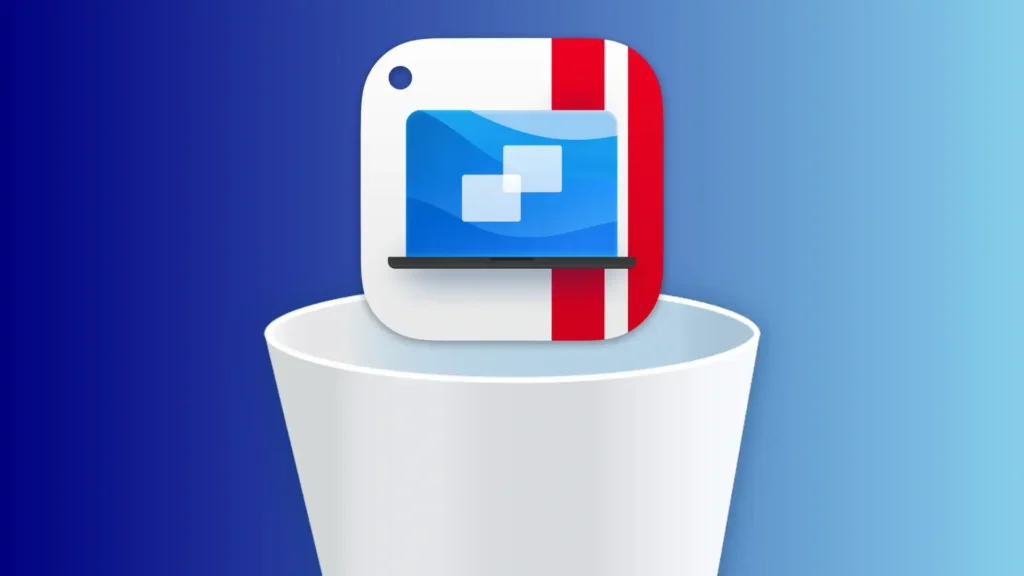
Suggerimento: Prendi in considerazione di eseguire il backup delle tue VM prima di disinstallare Parallels Desktop, così potrai ripristinare facilmente il tuo ambiente virtuale in seguito. Per farlo, esporta le tue VM andando su Parallels Desktop Control Center, facendo clic con il pulsante destro del mouse sulla VM e selezionando "Salva in un file". Archivia il file di backup in modo sicuro e, per una maggiore protezione, caricalo su un servizio cloud come iCloud, Dropbox o Google Drive.
Disinstallare completamente Parallels Desktop con SpyHunter
Per rimuovere completamente Parallels dal tuo Mac e assicurarti che non rimangano file residui, puoi utilizzare App Uninstaller di SpyHunter per un processo di rimozione assistito e completo.
Ecco una guida semplice per aiutarti a disinstallare completamente Parallels dal tuo Mac utilizzando SpyHunter:
- Scarica SpyHunter e segui le istruzioni dettagliate sullo schermo per installarlo sul tuo Mac.
- Avvia SpyHunter e seleziona la scheda
App Uninstallerdal menu principale dell’app. - Quando esegui questa operazione, SpyHunter avvierà automaticamente una scansione del tuo sistema, identificando tutte le app installate, nonché i file e le directory ad esse associati.
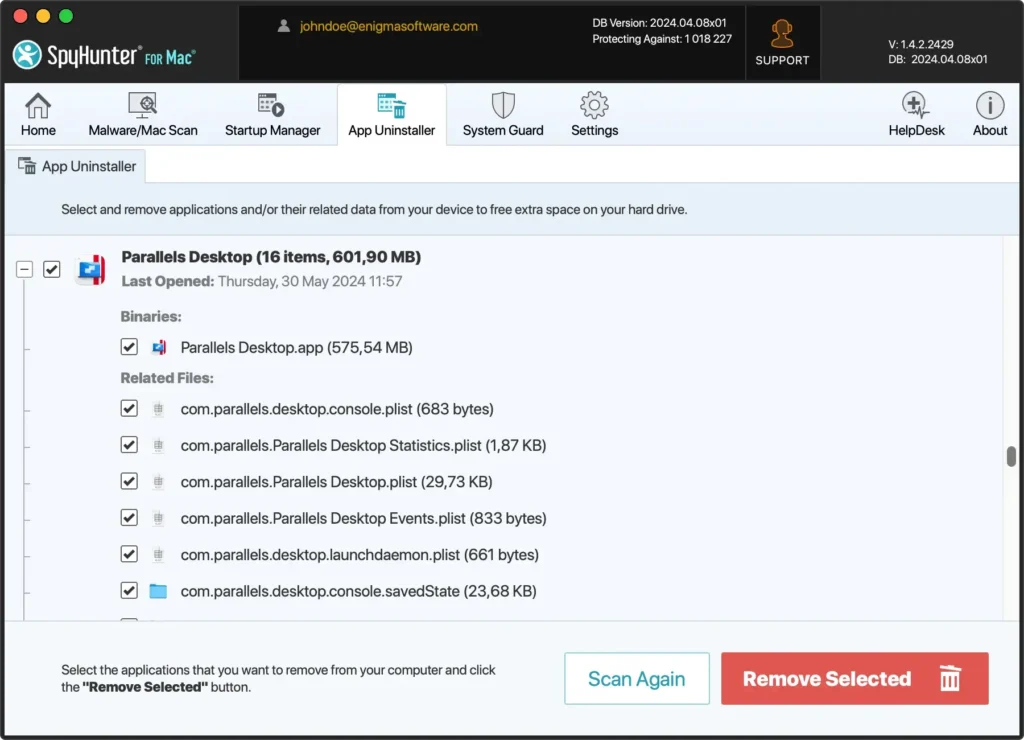
- Individuare le applicazioni Parallels Desktop nell’elenco.
- Selezionalo insieme a tutti i file correlati.
- Confermare la disinstallazione all’interno dell’app SpyHunter.
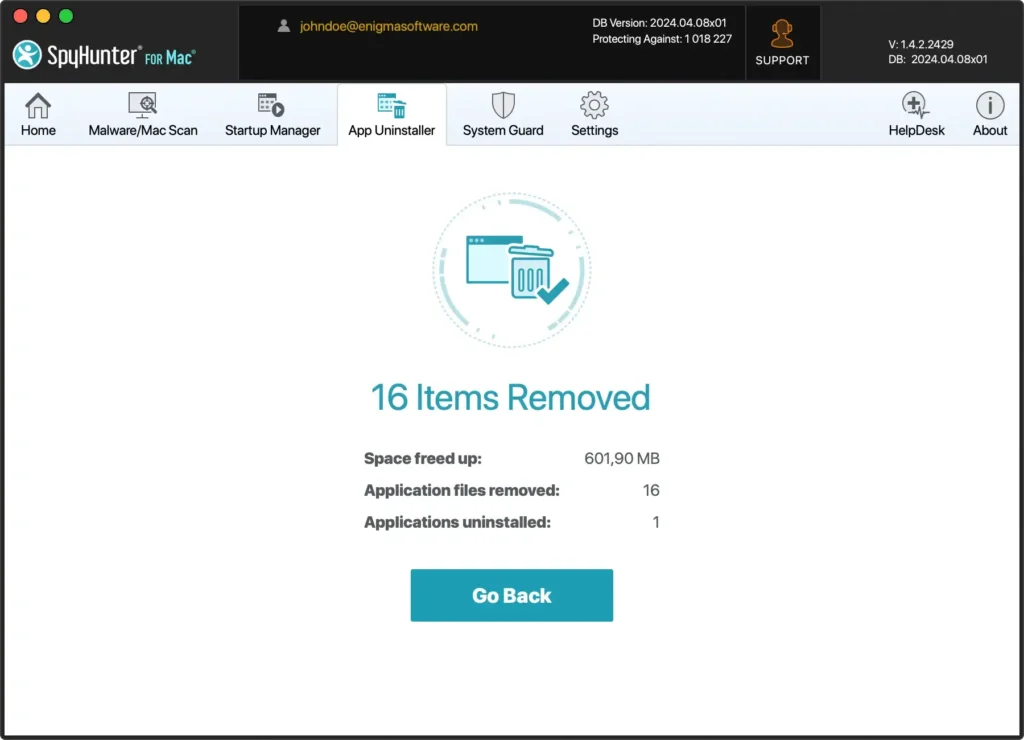
Utilizzando App Uninstaller di SpyHunter si semplifica la rimozione completa di Parallels o di qualsiasi altra app, comprese tutte le dipendenze e i file residui.
Come disinstallare manualmente Parallels su Mac
Come accade con la maggior parte delle app macOS, la disinstallazione manuale di Parallels prevede un paio di passaggi aggiuntivi, oltre al semplice trascinamento dell’app nel Trash.
Segui questa semplice guida per rimuovere completamente Parallels Desktop per Mac:
Passaggio 1: Esci da Parallels Desktop
Prima di disinstallare Parallels, assicurati che non sia attivo in background. Ci sono un paio di modi per chiudere correttamente l’applicazione.
Per prima cosa, puoi fare clic con il pulsante destro del mouse sull’icona di Parallels Desktop nel Dock e scegliere Quit dal menu contestuale.
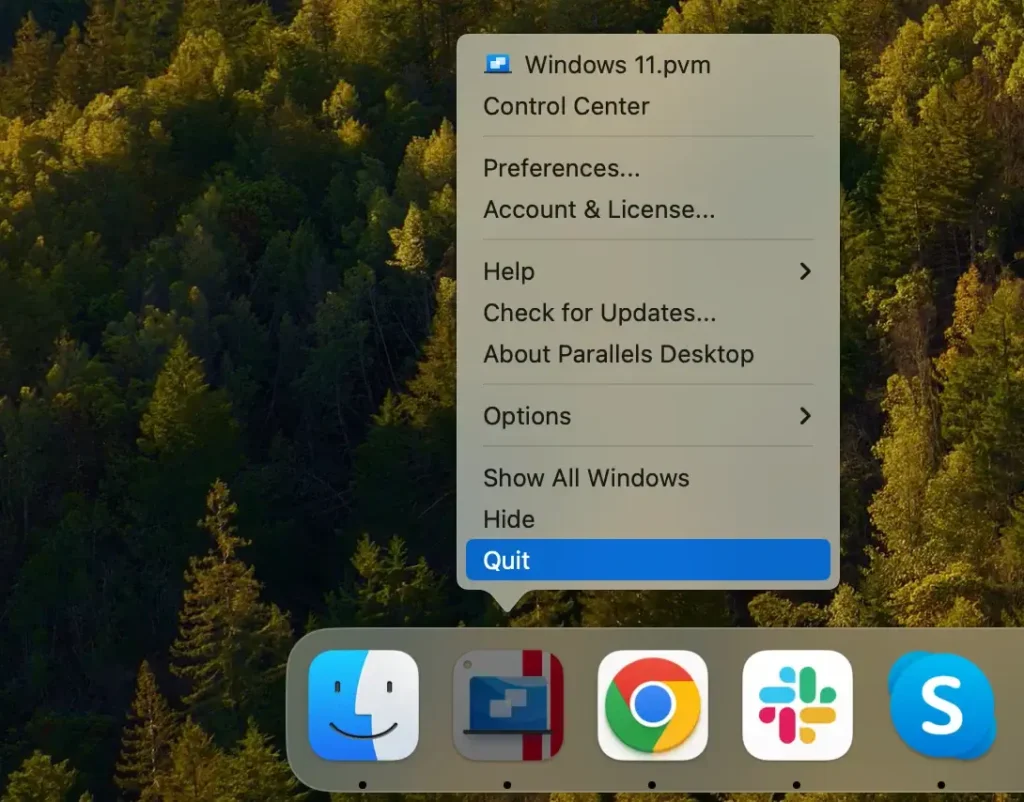
Puoi anche utilizzare il menu dell’applicazione stessa, cliccando su Parallels Desktop nella barra dei menu in alto del tuo Mac e selezionando poi Quit Parallels Desktop nel menu a discesa.
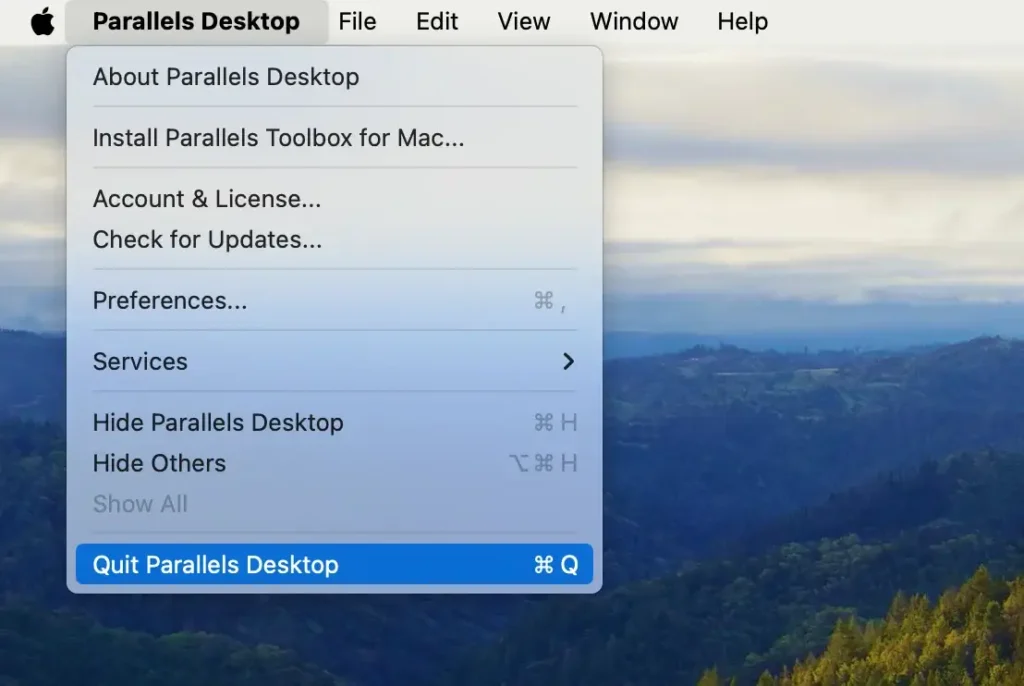
Se Parallels non risponde correttamente, puoi avviare Activity Monitor dalla sezione Utilities all’interno Finder. Cerca nella finestra Activity Monitor tutti i processi che contengono “Parallels” nei loro nomi.
Se ne trovi, selezionali e clicca sul pulsante [X] sopra l’elenco dei processi per chiuderli. Nella finestra di dialogo di conferma che appare, clicca su Force Quit per finalizzare l’azione.
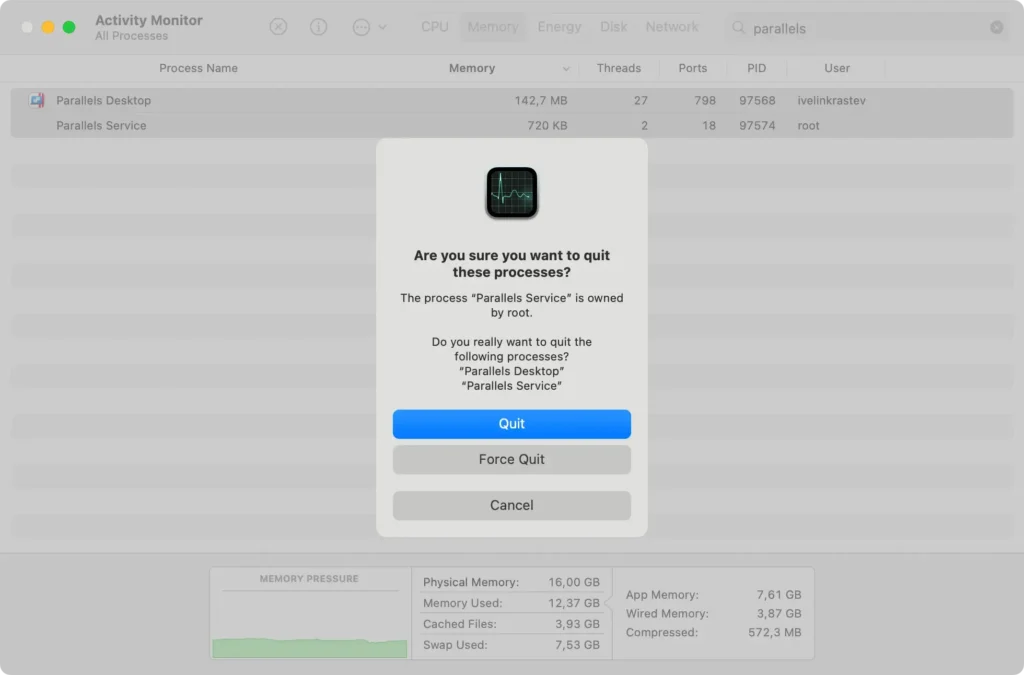
Passaggio 2: Eliminare Parallels Desktop dalla cartella Applicazioni
Successivamente, devi rimuovere Parallels dalla cartella Applications. Usa Finder per navigare fino ad essa e individua Parallels Desktop al suo interno.
Trascina l’icona sul Trash, oppure fai clic con il pulsante destro del mouse sull’icona Parallels e seleziona Move to Trash nel menu a comparsa. La fase finale di questo passaggio è lo svuotamento del Trash.
Dovresti ripetere questo passaggio anche per l’app Parallels Toolbox, che si troverà anch’essa nella tua cartella Applicazioni. Assicurati di chiudere correttamente Parallels Toolbox prima di provare a rimuoverla.
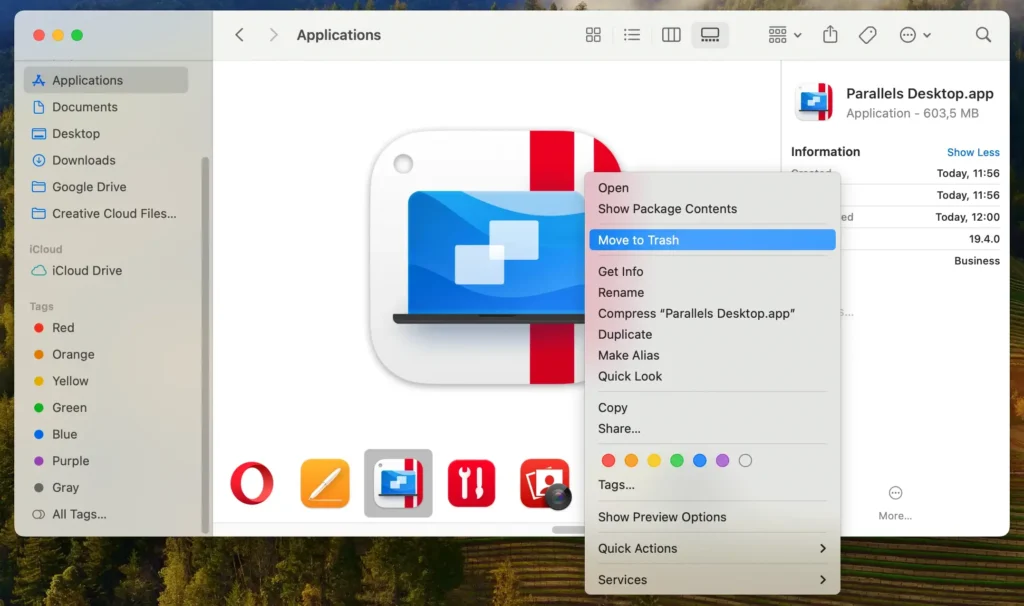
Questa operazione rimuoverà l’applicazione principale, ma alcuni file di supporto rimarranno sul sistema.
Passaggio 3: Rimuovere i file rimanenti relativi a Parallels Desktop
Dopo aver eliminato l’applicazione, rimuovi i file di supporto dal tuo sistema per evitare inutili ingombri e liberare spazio. Segui questi passaggi per individuare ed eliminare questi file:
- Premi
Command + Shift + Gsulla tastiera oppure clicca suGo > Go to Folderdalla barra dei menu. - Digita
~/Library/nella barra di ricerca e premiReturn. Questo ti porterà alla cartellaLibrary, dove sono archiviati la maggior parte dei file di supporto. - Cerca le cartelle e i file relativi a Parallels Desktop nelle seguenti directory:
-
~/Library/Application Support/Parallels/ -
~/Library/Caches/Parallels/ -
~/Library/Containers/ -
~/Library/GroupContainers/ -
~/Library/Preferences/com.parallels.*
-
- Per tutti i file o le cartelle che trovi, fai clic con il pulsante destro del mouse e seleziona
Move to Trash.
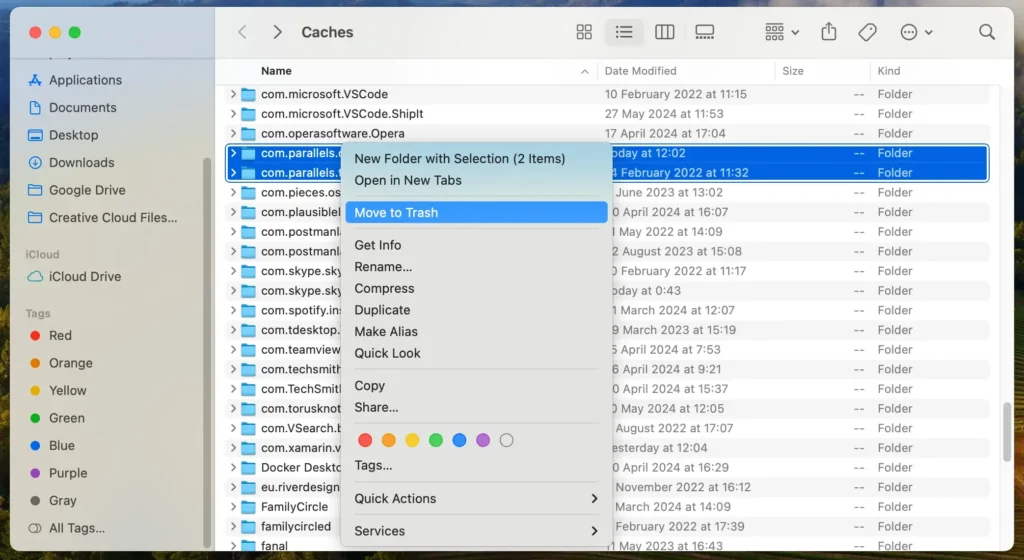
Dopo aver spostato tutti i file correlati nel Cestino, non dimenticare di svuotarlo. Questo li rimuoverà definitivamente dal tuo Mac e completerà la rimozione.
Considerazioni finali
Disinstallare Parallels Desktop o qualsiasi altra app macOS è facile se si hanno gli strumenti giusti e si sa come fare.
Un’ultima cosa da ricordare è che l’abbonamento a Parallels è ancora attivo e non è vincolato all’installazione dell’app.
Se non intendi utilizzare Parallels nel prossimo futuro, ti consigliamo di annullare l’abbonamento per evitare costi inutili.
Disponiamo di una guida utile su come disinstallare le app su Mac che potrebbe tornarti utile.